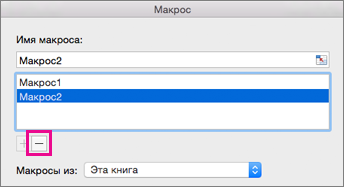Înregistrarea unui macro
Când înregistrați o macrocomandă, toate acțiunile necesare sunt înregistrate de instrumentul de înregistrare macro. Astfel de acțiuni pot fi tastarea textului sau a numerelor, selectarea celulelor sau a comenzilor pe o bandă sau într-un meniu, formatarea, selectarea celulelor, rânduri sau coloane și selectarea celulelor tragând cursorul mouse-ului. Comenzile pentru înregistrarea, crearea și ștergerea macrourilor sunt disponibile în fila Ribbon a dezvoltatorului.
Dacă fila Dezvoltator nu este disponibilă, urmați pașii de mai jos pentru al deschide.
În meniul Excel, faceți clic pe Opțiuni> Vizualizare. Apoi, în secțiunea Pe panglică, selectați fila Dezvoltator.
În fila Dezvoltator, faceți clic pe butonul Înregistrare macro.
Notă: Pentru a crea o macrocomandă din VBE, faceți clic pe Visual Basic. În fereastra codului modulului, introduceți codul pentru macrocomandă.
În caseta Nume macro, tastați numele macrocomenzii.
Primul caracter al numelui macro trebuie să fie o literă. Caracterele ulterioare pot fi litere, numere sau sublinieri. Numele macrocomenzii nu poate conține spații; ca cuvinte de subliniere ar trebui să folosească subliniere. Dacă utilizați un nume de macro care este o referință la o celulă, este posibil să primiți un mesaj de eroare care indică un nume de macro nevalid.
În lista Salvați în, selectați această opțiune de carte.
În caseta Tastatură, tastați litera mare sau minusculă pe care doriți să o utilizați.
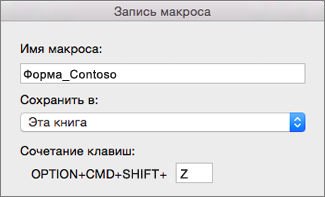
Notă: Combinația de taste selectată înlocuiește toate comenzile rapide Excel standard, în timp ce cartea care conține macro-ul corespunzător este deschisă.
Introduceți o descriere a macrocomenzii în câmpul Descriere și faceți clic pe OK.
Finalizați înregistrarea macrocomenzii.
În fila Dezvoltator, faceți clic pe Oprire înregistrare.
Ștergerea unei macrocomenzi
În fila Dezvoltator, faceți clic pe butonul Macrocomenzi.
Selectați macrocomanda pe care doriți să o ștergeți din listă și faceți clic pe butonul "Ștergeți".